▼ 新買的硬碟 (編號為 Disk 6),未分割的磁區是黑色的
即使進入系統管理工具 (Administrative Tools) 的磁碟管理 (Disk Management) 也僅有 New Simple Volume... 一種選擇,這是動態磁碟 (Dynamic Drive ) 的一種。關於磁碟、磁區這些名詞介紹不是本文的重點,如果需要解釋請閱讀這篇【Windows Server動態磁碟管理】@ 網際烏托邦。
▼ 磁碟管理居然只有一種選擇
動態磁碟和基本磁碟哪個比較好? 我不知道,我只是習慣用基本磁碟,所以想用傳統的方式分割硬碟。不過找遍整個 Windows 7 就是找不到任何一個跟磁區相關的選項,這實在太囧了,難道微軟要摒棄這
最後請出 Google 大神,輸入了一堆英文關鍵字後終於找到方法了,原來 Vista / 7 的確有傳統分割的選項,只是變成要自己打指令了,沒有相關的選項 (囧)。打開命令列視窗 (cmd),執行 diskpart。
▼ diskpart 指令參考
因為這顆硬碟只要分成一個延伸磁區,所以指令比較簡單。
【1】list disk // 顯示本機上的所有磁碟如果是要分不同大小的話,要加上 size 參數。分割完成後再回到系統管理工具裡的磁碟管理,可以看到新硬碟從黑色變青綠色,這就表示完成延伸磁區的分割了。
【2】select disk 6 // 我的新硬碟編號是 6
【3】create partition extended // 將整個磁碟分割成一個延伸磁區
【4】exit // 離開 diskpart
▼ 磁區從黑色變綠色,分割成功
但是還要割邏輯磁區,妙的是這時候在綠色的部份按右鍵就有新增邏輯磁區的選項了,不用打指令... 這無言的設計,一開始給我基本磁碟的選擇不就好了?!
▼ 分割完成 !
關於 DISKPART 這個指令的詳細內容請閱讀微軟的 TechNet 網站。
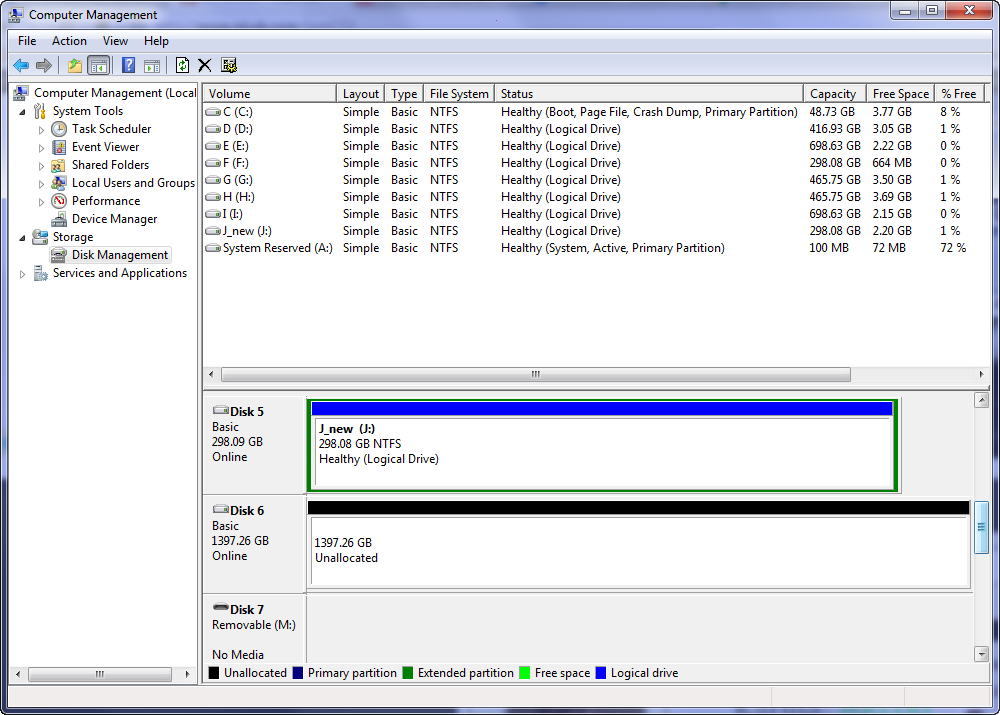
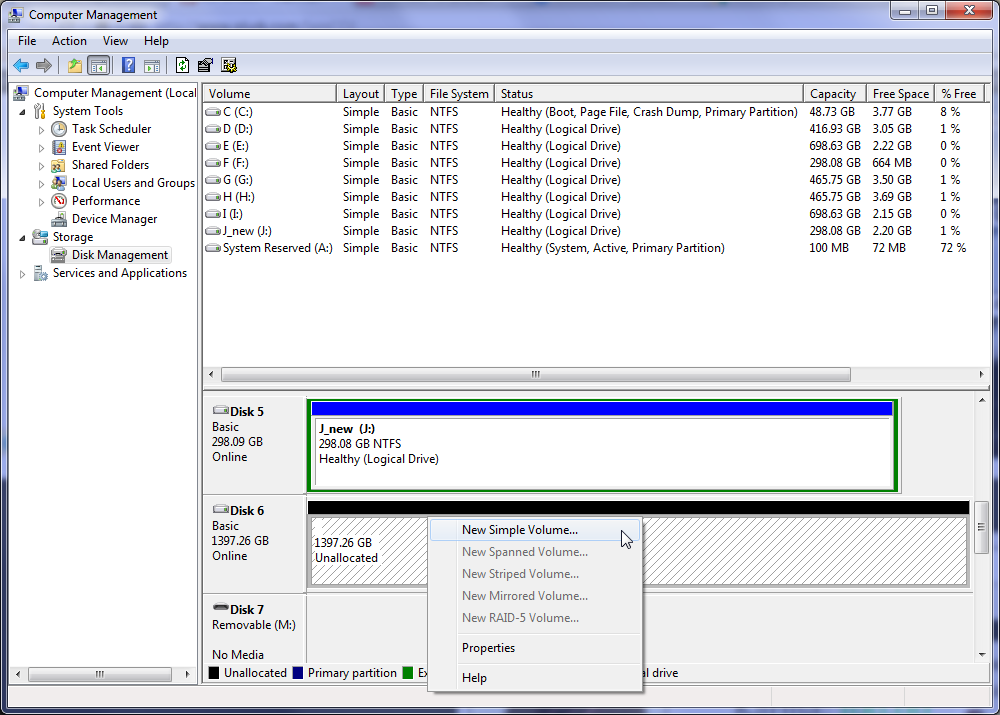


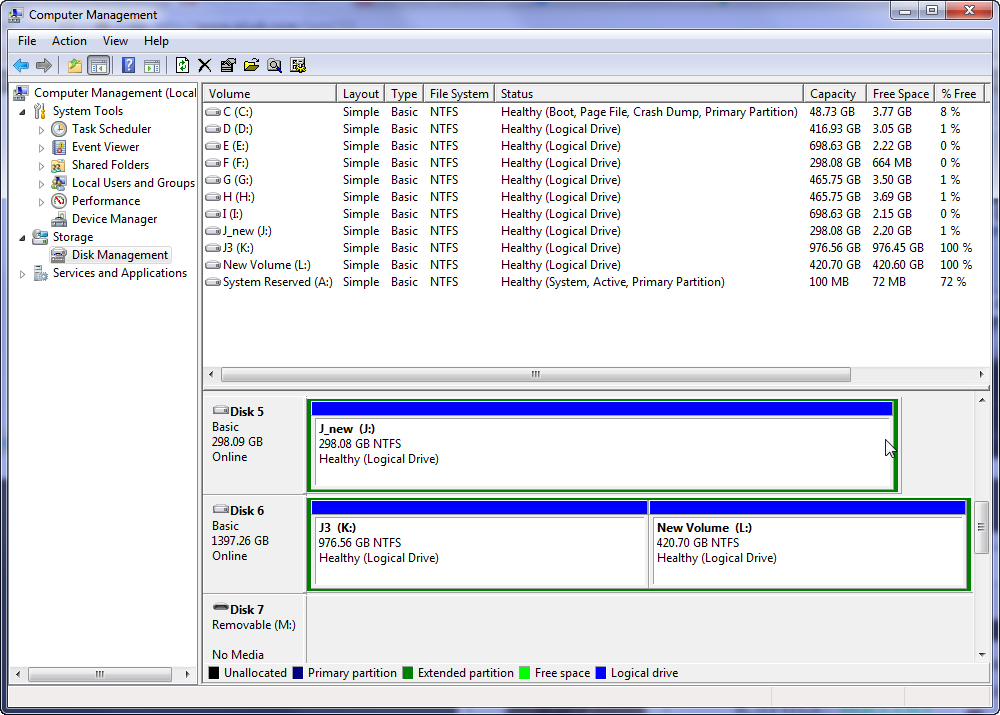
5 回應:
我也都是用 disk manager 來分割的,每次分割可以選要切多大,接著在繼續切剩下的。
我新買的 1TB 在 W7 下也是這樣處理,不然你以前是怎麼做?
新買的硬碟都是用 diskpart 分割的
以前 winxp 可以直接選擇延伸磁區
真感恩你提供的方法
我買了一個2TB的硬碟
搞了很久就是找不到分割成邏輯磁碟的選項
(我就是不想把它割成主要磁碟)
原來要自己打指令啊
剛昇級win7不久.對他的磁碟分割不太懂.感謝你分享如此實用資訊.正好需要
謝謝你的文章啊!
你提供的實用資訊使我獲益良多呢^^
張貼留言